1 – Abra o tube e retire 3 cores. Aqui vou usar as cores #ec789b
(rosa),
#60846e (verde) e a #e2dfb0 (amarelo).
2 – Edit > Copy.
3 – Abra uma imagem transparente de 800x500 px.
Pinte com uma das cores escolhidas, aqui usei o tom de amarelo.
4 – Select All, Paste into Selction, and Select none.
5 – Effects > Image Effects > Seamless Tiling: Default.
6 – Adjust>Blur > Gaussian Blur: 20.
7 – Plugin Simple > Diamonds.
8 – Effects > Edge Effects > Enhance More 2 vezes.
9 – Adicione uma nova layer e pinte com o tom de rosa.
10 – Aplique a Narah_mask_0797. Merge Group.
11 – Effects > Edge Effects > Enhance.
12 – Adicione uma nova layer e pinte com a cor no tom Verde.
13 – Aplique a Narah_mask_0804. Merge Group.
14 – Drop Shadow: 1, 1, 100, 1, com a cor preta.
15 – Com a ferramenta Freehand Selection, selection type Point to
point, Feather 0,
selecione como mostra o print.
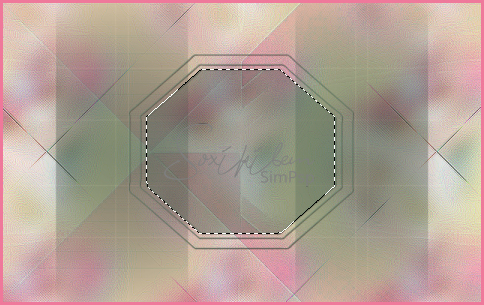
16 – Adicione uma nova layer.
17 – Ative o tube principal e selecione o rosto com a ferramenta
freehand selection
configurada como abaixo.


18 – Selection > Invert. Pressione a tecla delete.
Select None. Copy.
19 – Volte ao trabalho e paste into selection. Select None.
20 – Diminua a visibilidade desta layer para 50%.
21 – Ative a ferramenta Selection Tool e clique em Custon Selection:
Top 0, Left 190, Right 210, Bottom 500.
22 – Adicione uma nova layer. Pinte esta seleção com o tom amarelo
em uso. Select None.
23 – Effects> Texture Effects > Blinds: width 4, Opacity 70, Color o
tom de Verde,
Horizontal desmarcado e Light from left/top marcado.
24 – Plugin Mura’s Meister > Copies como no print abaixo.
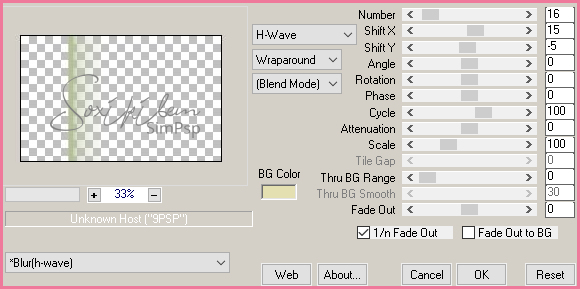
25 – Adjust > Sharpen > Sharpen More. Duplique esta layer.
Mirror.
26 – Volte ao tube e use as teclas Ctrl+Z para desfazer as seleções
que
fizemos la e voltar ao normal o tube.
27 – Copy e paste a new layer no trabalho. Posicione do lado
esquerdo no trabalho.
28 – Drop Shadow: -5, -10, 65, 40. Mude os valores do drop shadow se
posicionar
o tube em outro lugar.
29 – assine e decore como preferir.
30 – Merge All.
31 – Adicione uma borda de 30 px com uma das cores em uso.
32 – Selecione a borda. Selection > Invert.
33 – Effects > 3D Effects > Cutoud: Vertical e Horizontal 0, Opacity 90,
Blur 100,
em Color, use uma das que está usando no trabalho, aqui usei a de
tom rosa, Fill interior desmarcado.
34 – Selection > Invert.
35 – Plugin Greg’s Factory Output Voll II> Pool Shadow nas
configurações de abertura.
36 – Effects > 3D Effects > Cutoud: Vertical e Horizontal 0, Opacity 90,
Blur 100,
em Color, use uma das que está usando no trabalho, aqui usei a de
tom verde. Select None.
37 – Finalize com uma borda de 1px preta.
38 – Salve em JPG.
